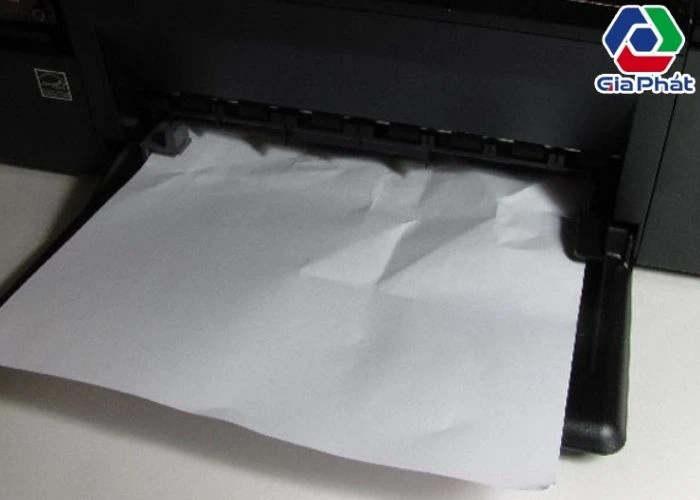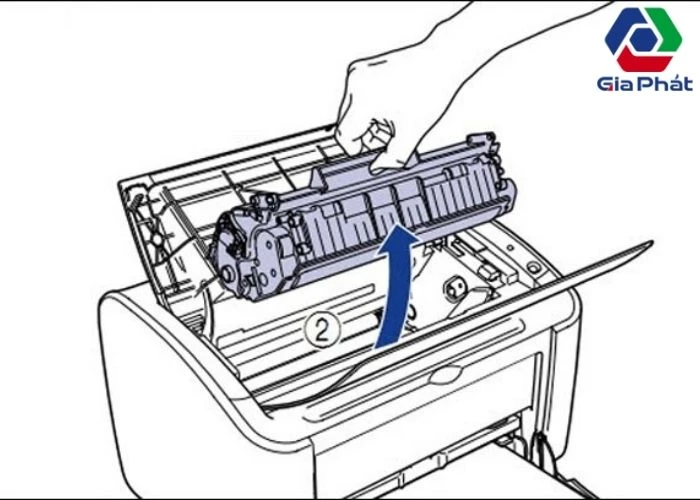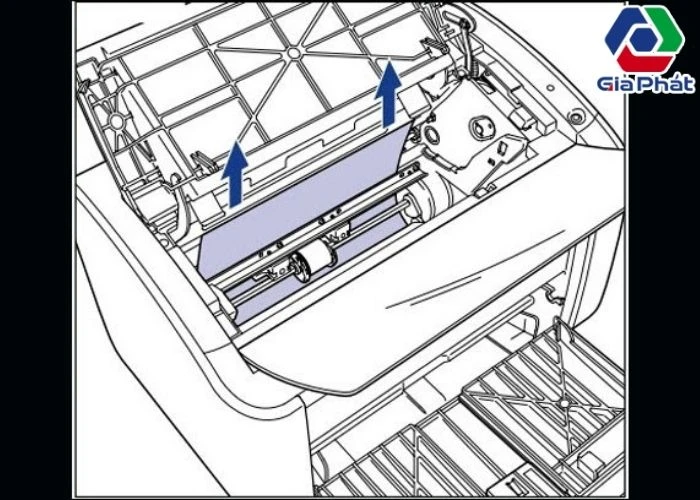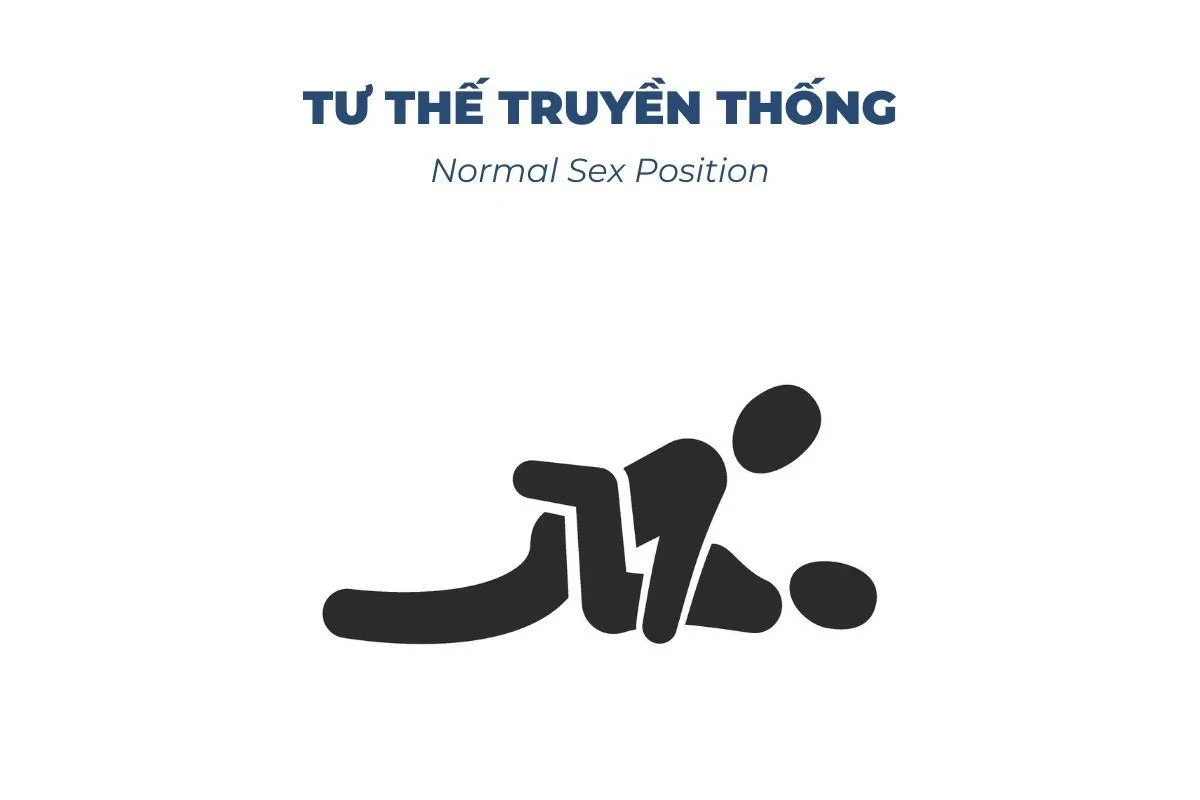Máy in là một thiết bị văn phòng không thể thiếu trong nhiều công việc hiện đại. Tuy nhiên, trong quá trình sử dụng, đôi khi chúng ta gặp phải tình huống khó chịu khi máy in bỗng dưng bị kẹt giấy. Đặc biệt, máy in HP, với thiết kế đa dạng và tính năng vượt trội, cũng không thể tránh khỏi tình trạng này. Trong bài viết này, chúng ta sẽ đi sâu vào
xử lý máy in HP bị kẹt giấy một cách hiệu quả và an toàn, đồng thời tìm hiểu nguyên nhân, cách khắc phục và các biện pháp phòng ngừa.

Nguyên nhân máy in HP bị kẹt giấy
Một trong những vấn đề lớn nhất khi sử dụng máy in là tình trạng kẹt giấy. Sau đây là một số nguyên nhân phổ biến dẫn đến hiện tượng này:
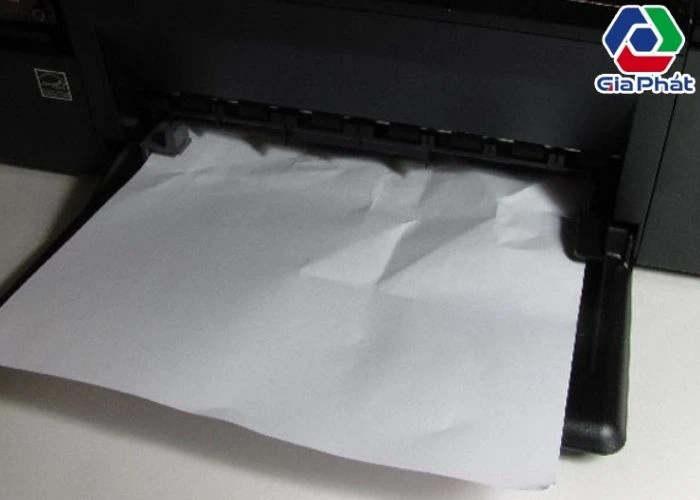
1. Chất lượng giấy không đảm bảo
- Khi chọn giấy in, việc sử dụng loại giấy không phù hợp có thể dẫn đến kẹt giấy.
- Giấy có độ dày quá thấp hoặc quá cao so với tiêu chuẩn máy in có thể gây cản trở trong quá trình kéo giấy.
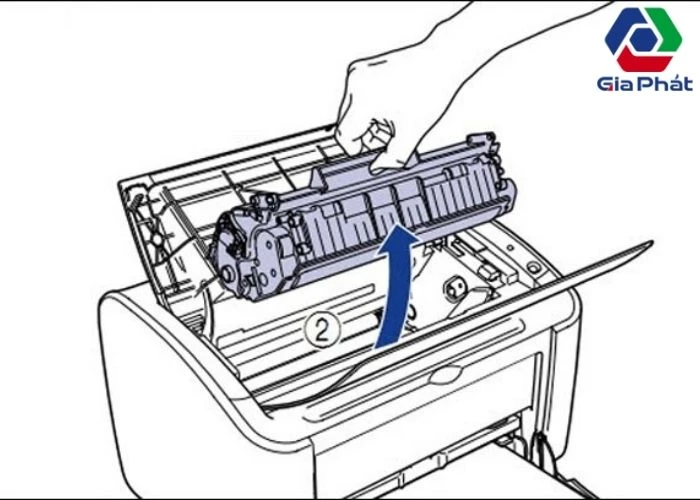
2. Trục kéo giấy bị mòn
- Trục kéo giấy nếu không được bảo trì sẽ bị hao mòn theo thời gian.
- Sử dụng máy in với tần suất cao mà không thực hiện bảo dưỡng định kỳ có thể làm cho trục kéo không hoạt động hiệu quả, gây ra kẹt giấy.

3. Rách bao lụa (lô sấy)
- Ghim bấm hoặc vật thể lạ rơi vào máy có thể làm rách bao lụa, dẫn đến tình trạng kẹt giấy.
- Nếu không lấy tài liệu đúng cách, bạn có thể làm hỏng các bộ phận quan trọng trong máy.
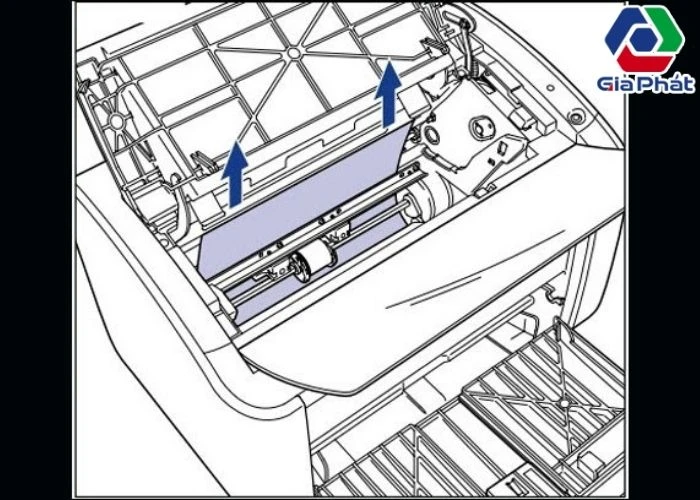
4. Lấy giấy không đúng cách
- Quá trình lấy giấy ra khỏi khay một cách đột ngột hoặc không đúng cách có thể gây ra hỏng hóc cho các bộ phận khác của máy in.
Hướng dẫn xử lý máy in HP bị kẹt giấy
Dưới đây là các bước cụ thể bạn có thể thực hiện để xử lý kẹt giấy trên máy in HP:
Bước 1: Tắt máy in
- Đầu tiên, ngắt nguồn và mở nắp máy in.
Bước 2: Tháo hộp mực
- Nhẹ nhàng tháo hộp mực (Cartridge) ra khỏi máy. Điều này giúp bạn dễ dàng xử lý vấn đề kẹt giấy bên trong.
Bước 3: Kéo giấy bị kẹt
- Cẩn thận kéo tờ giấy bị kẹt ra từ phía bạn. Hãy thực hiện thao tác này từ từ, để tránh làm rách giấy.
- Nếu máy in là loại Laser, đợi cho bộ phận sấy nguội trước khi tiến hành.
Bước 4: Kiểm tra và loại bỏ mảnh giấy
- Sau khi kéo giấy ra, kiểm tra kỹ xem có mảnh giấy nhỏ nào còn sót lại không.
- Loại bỏ tất cả các mảnh giấy và giấy thừa.
Bước 5: Lắp lại hộp mực
- Sau khi đã loại bỏ tất cả mảnh giấy, hãy lắp lại hộp mực vào máy in.
Bước 6: Quay lại in thử
- Cuối cùng, hãy thử in một tài liệu để xem lỗi kẹt giấy đã được khắc phục hay chưa.
Cách ngăn chặn hiện tượng máy in HP bị kẹt giấy
Để giảm thiểu tình trạng kẹt giấy khi sử dụng máy in, bạn nên lưu ý những điều sau:
1. Vệ sinh máy in định kỳ
- Bụi bẩn và mảnh vụn có thể gây ảnh hưởng đến hiệu suất của máy. Hãy thường xuyên vệ sinh bên ngoài và bên trong máy in.
2. Kiểm tra và bảo trì các bộ phận
- Thực hiện kiểm tra định kỳ các bộ phận như trục kéo giấy và lô giấy. Nếu phát hiện có dấu hiệu hư hỏng, hãy thay thế ngay để ngăn ngừa tình trạng kẹt giấy.
3. Sử dụng mực và giấy chất lượng
- Bên cạnh việc chọn giấy chất lượng tốt, bạn cũng nên chú ý đến loại mực in. Sử dụng sản phẩm chính hãng sẽ đảm bảo hiệu suất tốt hơn.
4. Kiểm tra tài liệu trước khi in
- Trước khi thực hiện lệnh in, hãy chắc chắn rằng không có ghim bấm, kẹp giấy hoặc vật cứng nào trong tài liệu.
Đơn vị chuyên xử lý máy in HP bị kẹt giấy
Nếu tình trạng kẹt giấy vẫn tiếp diễn mặc dù bạn đã thực hiện các biện pháp khắc phục, hoặc nếu bạn không tự tin về khả năng tự sửa chữa, hãy tìm đến các dịch vụ chuyên nghiệp.
Gia Phát - Giải pháp cho máy in HP của bạn
Gia Phát là đơn vị chuyên cung cấp dịch vụ sửa chữa và bảo trì máy in, với đội ngũ kỹ thuật viên giàu kinh nghiệm, chúng tôi cam kết mang đến cho khách hàng giải pháp hiệu quả nhất.
Dịch vụ của chúng tôi bao gồm:
- Khắc phục sự cố kẹt giấy.
- Bảo trì và bảo dưỡng định kỳ máy in để ngăn ngừa sự cố.
- Tư vấn và hỗ trợ tận tình với các sản phẩm phù hợp.
Những câu hỏi thường gặp
Làm thế nào để xác định nguyên nhân kẹt giấy trên máy in HP?
Kiểm tra khu vực nơi giấy bị kẹt, thường là ở khay nạp giấy hoặc bên trong. Hãy tìm những mảnh giấy còn sót lại hay các vật lạ gây cản trở.
Làm thế nào để khắc phục tình trạng kẹt giấy trên máy in HP?
Ngắt nguồn máy in, sau đó mở nắp và kiểm tra các khu vực bị kẹt. Nhẹ nhàng tháo giấy bị kẹt ra và đảm bảo không để lại mảnh giấy nào.
Tại sao máy in HP của tôi lại kẹt giấy ngay cả khi tôi không sử dụng giấy kém chất lượng?
Kẹt giấy cũng có thể xảy ra do trục kéo giấy bị mòn hay lô sấy bị lỗi. Đảm bảo sử dụng giấy đúng kích thước và chất lượng.
Có cần bảo trì định kỳ cho máy in HP không?
Có, bảo trì định kỳ giúp duy trì hiệu suất của máy in và giảm thiểu nguy cơ kẹt giấy.
Máy in HP báo lỗi kẹt giấy nhưng không có giấy bị kẹt, tôi cần làm gì?
Hãy vệ sinh cảm biến kẹt giấy và kiểm tra có mảnh giấy nhỏ nào còn sót lại không. Nếu tình trạng vẫn không cải thiện, hãy tham khảo các hướng dẫn phục hồi từ dịch vụ hỗ trợ.
Thông tin liên hệ
SHOWROOM MÁY TÍNH - MÁY IN - CAMERA
- Địa chỉ: 40B Lê Thanh Nghị - Bách Khoa - Hà Nội
- Điện thoại: 0243.902.5678 Hotline: 097.497.5555
TRUNG TÂM BẢO HÀNH VÀ SỬA CHỮA LAPTOP
- Địa chỉ: 38 Lê Thanh Nghị - Bách Khoa - Hà Nội
- Điện thoại: 0243.902.5678 Hotline: 083.462.5555
CHI NHÁNH THÁI NGUYÊN
- Địa chỉ: 79 Lương Ngọc Quyến, Hoàng Văn Thụ, Thái Nguyên
- Hotline Thái Nguyên: 077.497.5555
Bằng cách thực hiện theo các hướng dẫn ở trên, Bạn có thể xử lý và ngăn chặn tình trạng kẹt giấy trên máy in HP của mình, đảm bảo hiệu suất làm việc luôn ở mức cao nhất. Hãy liên hệ với
Gia Phát khi cần hỗ trợ và tư vấn về sửa chữa máy in, chúng tôi luôn sẵn sàng phục vụ bạn!